Како заштитити УСБ флеш диск лозинком у оперативном систему Виндовс
виндовс / / August 05, 2021
Ако на УСБ флеш дисковима имате важне датотеке, то је за вас лично и не желите да их имају други људи. Тада је веома важно да заштитите податке на УСБ погону. Најбољи начин за заштиту датотека је њихово шифровање. За шифровање и заштиту УСБ флеш диска не морате да користите никакве независне алате, а само ћете морати да подесите кључ лозинке за шифровање.
Срећом, Виндовс има подразумевану апликацију која може да шифрује дискове на рачунару, заједно са свим подацима. Међутим, да бисте заштитили УСБ флеш дискове лозинком, можете користити и УСБ флеш драјвере који долазе са сопственим софтвером за заштиту УСБ управљачког програма лозинком. На пример, СанДиск УСБ Фласх долази са софтвером ВД Сецурити.
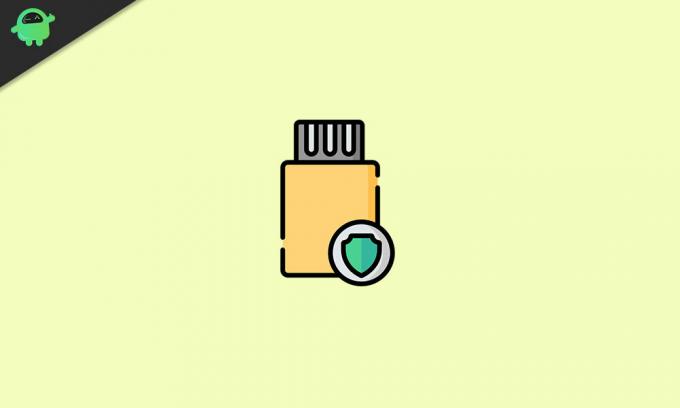
Како заштитити УСБ флеш диск лозинком у оперативном систему Виндовс
Разговараћемо о томе како заштитити УСБ флеш диск само помоћу апликације Битлоцкер за шифровање података. Даље објашњење ће бити дато у наставку о БитЛоцкер-у и начину шифровања УСБ флеш диска ради заштите.
Шифровање УСБ флеш диска помоћу БитЛоцкера
Не само да можете заштитити свој УСБ погон, већ можете заштитити и свој спољни погон ако желите. БитЛоцкер има врло једноставан интерфејс који је једноставан за употребу; мораћете само да следите доленаведена упутства за шифровање УСБ флеш диска.
БитЛоцкер подржава системе датотека ФАТ16, ФАТ32, екФАТ и НТФС, ако користите било коју другу врсту формата, тада нећете моћи да заштитите УСБ управљачки програм или локални управљачки програм помоћу БитЛоцкер-а.
Чак и више, можете да покренете БитЛоцкер или управљате њим помоћу алата за командну линију, користећи команде у љусци напајања или командној линији, на пример, манаге-бде.всф.
Корак 1) И.уметните УСБ флеш диск у УСБ порт вашег рачунара. Отворите навигацију у истраживачу датотека Овај рачунар, кликните десним тастером миша на УСБ флеш диск и изаберите Укључите БитЛоцкер опција из подменија.
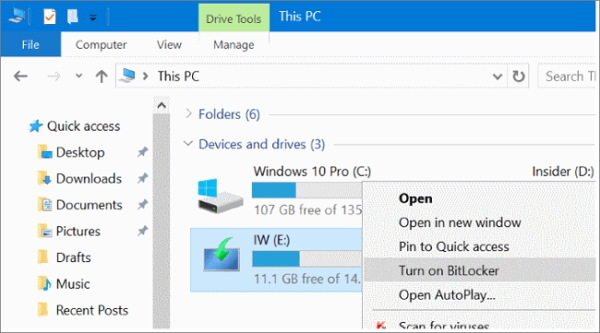
Корак 2) Након што укључите БитЛоцкер за УСБ флеш диск. Искочиће се упит поље за потврду опција Откључајте диск помоћу лозинке. Затим унесите лозинку коју желите да користите док приступате заштићеном УСБ флеш диску и кликните на Следећи дугме.
Ако желите да откључате шифровани флеш диск помоћу паметне картице, можете потврдити избор друге опције, Откључајте уређај помоћу моје паметне картице.

Корак 3) На следећој страници БитЛоцкер ће вас замолити да направите резервну копију кључа лозинке, у случају да заборавите кључ. Кликните на опцију Сачувај у датотеку и сачувајте кључ у локалном директоријуму. Затим само кликните на Следећи дугме за наставак.

Корак 4) Сада ћете морати да одаберете колико желите да БитЛоцкер шифрује ваш УСБ погон. Можете шифровати читав погон, што је спор процес. Можете и да шифрирате само искоришћени простор на диску, што је бржи процес.
Шифрира само датотеке које користе простор на диску уместо целог волумена. На вама је коју ћете опцију одабрати, али ми ћемо вам препоручити да одаберете Шифрујте читав погон опција. Након тога кликните на Следећи дугме.

Корак 5) На крају, морали бисте да изаберете начин шифровања. Можете да изаберете нови режим шифровања да бисте покренули најновији алгоритам шифровања.
Али препоручљиво је одабрати Компатибилни режим, који покреће компатибилни алгоритам за ваше дискове. Затим кликните на Следећи дугме за наставак.
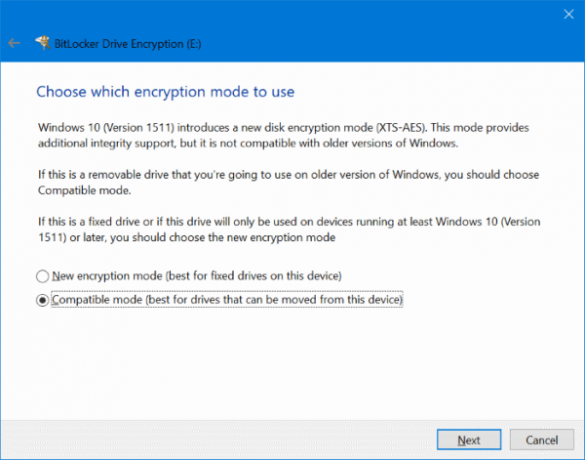
Корак 6) Сада, на следећој страници да бисте започели процес шифровања, само кликните на Почните са шифровањем дугме.
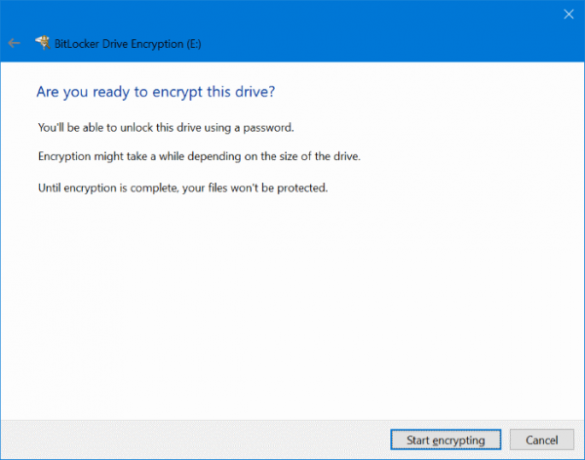
Поступак ће трајати неколико минута. Када завршите, добићете обавештење.
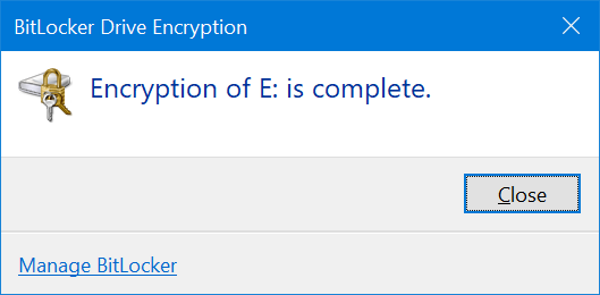
Да бисте приступили шифрованом погону, само двапут кликните на икону УСБ погона. Појавиће се БитЛоцкер упит који тражи нашу лозинку, унесите тачну лозинку и кликните на Откључај дугме.
Закључак
Ако желите да заштитите свој УСБ или спољни погон на Виндовс 10 рачунару, тада је БитЛоцкер савршена опција за вас. Не морате да користите било коју независну апликацију. Једноставно можете да користите Виндовс изворну апликацију за шифровање да бисте заштитили УСБ флеш диск лозинком.
Избор уредника:
- Најбољи алати за чишћење вашег рачунара
- Решење: Виндовс 10 ПИН не ради
- Како у Гмаил-у означити све имејлове као прочитане
- Како исправити грешку База података регистра конфигурације је оштећена
- Исправите грешку Виндовс продавнице 0к80072Ф05 Сервер је посрнуо
Рахул је студент рачунарства са великим интересовањем за област технике и теме крипто валута. Већину времена проводи или пишући или слушајући музику или путујући по невиђеним местима. Верује да је чоколада решење за све његове проблеме. Живот се догоди, а кафа помаже.


![Како инсталирати Стоцк РОМ на Рамос МОС3 [Фирмваре Фласх Филе / Унбрицк]](/f/e5c1f21b2b87d53e412be51106e886ff.jpg?width=288&height=384)
